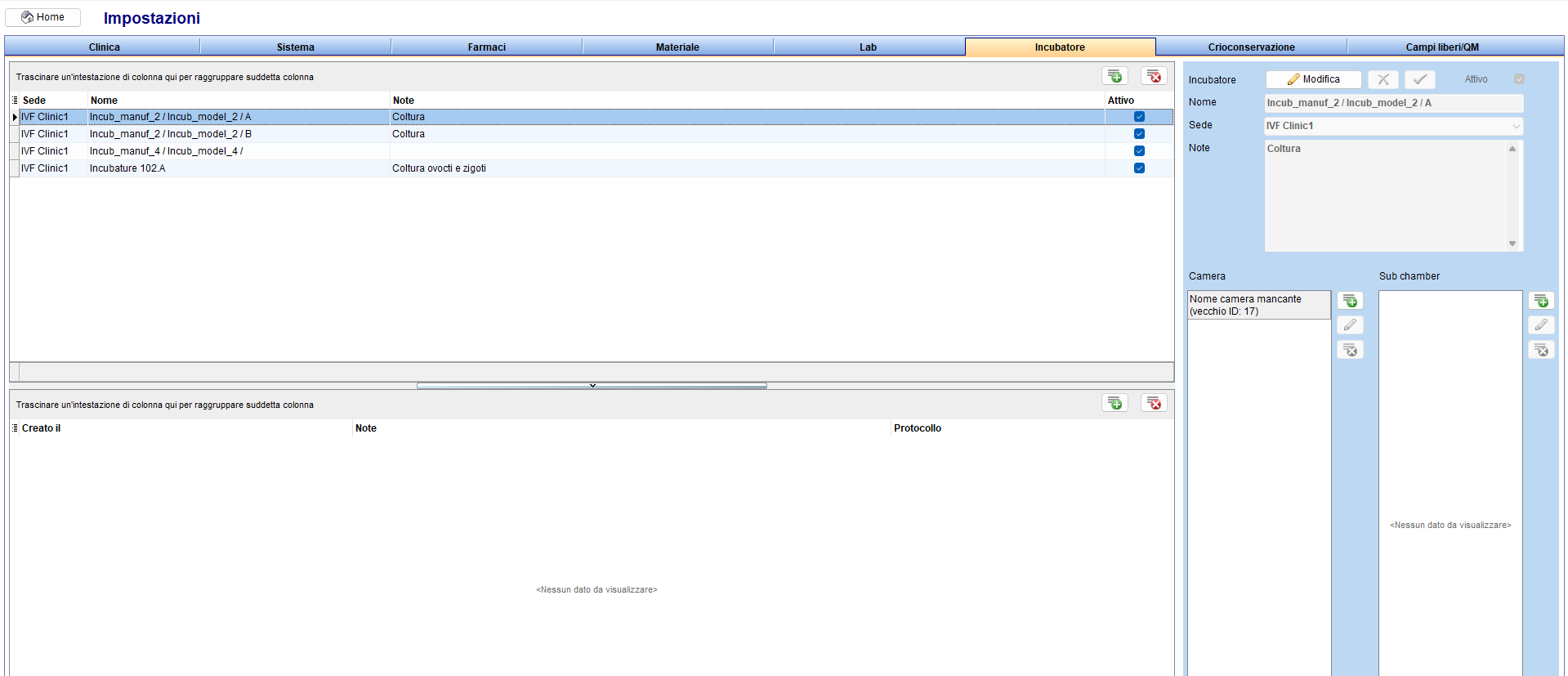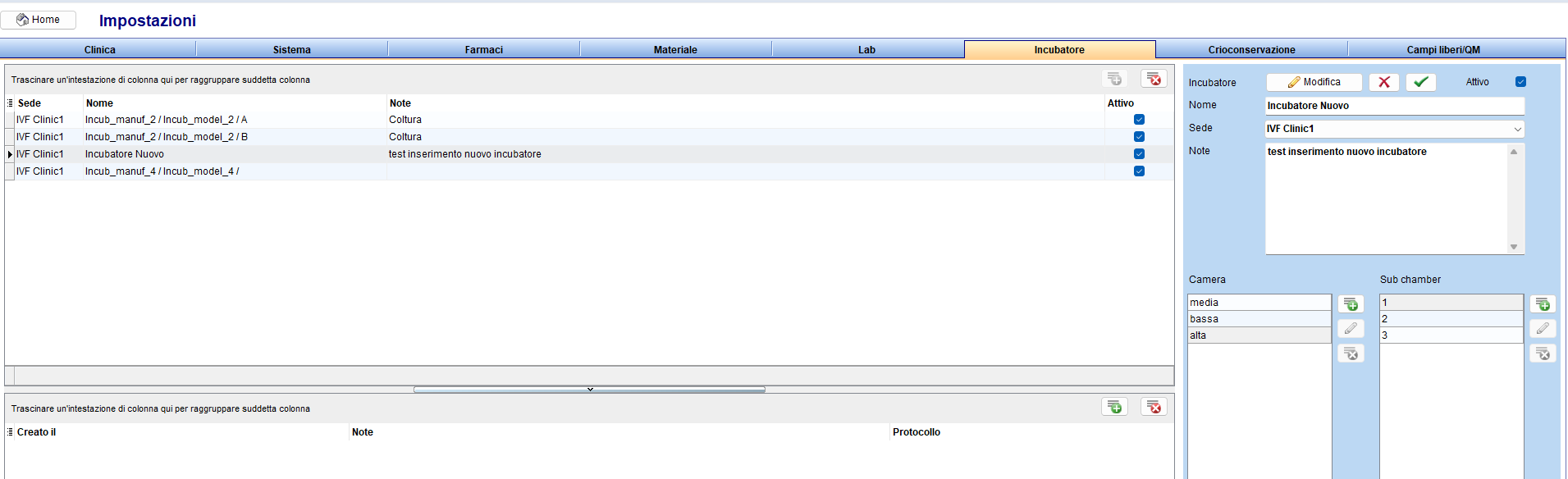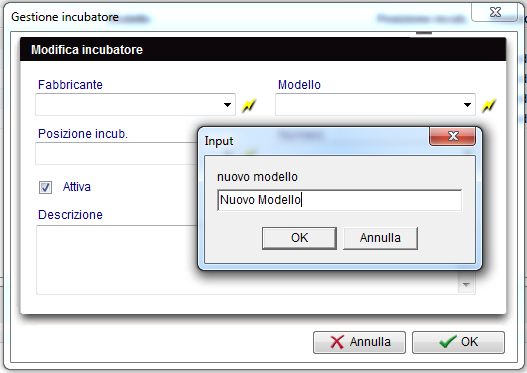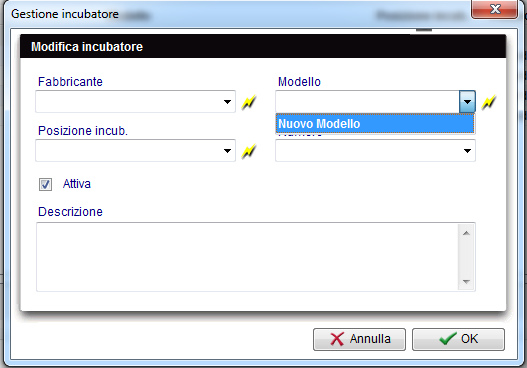Come aggiungere/modificare un incubatore?
From MedITEX - Wiki
| Line 9: | Line 9: | ||
<p> </p> | <p> </p> | ||
<h3><span style="font-size: small;">Inserire un nuovo incubatore</span></h3> | <h3><span style="font-size: small;">Inserire un nuovo incubatore</span></h3> | ||
| − | <p>Utilizzando il <strong> | + | <p>Utilizzando il <strong>simbolo del più </strong>alla destra della prima sezione sarà possibile inserire un nuovo incubatore. Dopo aver schiacciato il più si crea una riga grigia nell'elenco e sulla destra si sbloccano i campi per l'inserimento di tutte le informazioni necessarie.</p> |
| + | <table border="0"> | ||
| + | <tbody> | ||
| + | <tr> | ||
| + | <td>[[Image:Screenshot_2024-10-31_161511.png|none|740px|thumb|left|link=http://wiki.meditex-software.com/images/Screenshot_2024-10-31_161511.png]]<br /><br /></td> | ||
| + | </tr> | ||
| + | </tbody> | ||
| + | </table> | ||
| + | <p> </p> | ||
| + | <p>Si possono inserire i nomi delle camere e sottocamere usando i simboli del più. Ricordare di selezionare <strong>Attivo</strong> e confermare premendo la spunrta <span style="color: #339966;">verde.</span></p> | ||
| + | <p><span style="color: #000000;">Una volta creato il nuovo incubatore la riga di prima grigia ora apparirà riempita con i campi inseriti.</span></p> | ||
| + | <p> </p> | ||
| + | <p><span style="color: #000000;">Sulla sezione inferiore è possibile allegare documenti per un dato incubatore. Prima selezionare con un click l'incubatore dalla lista superiore e poi sulla finestra inferiore usare sempre il simbolo del più.</span></p> | ||
| + | <table border="0"> | ||
| + | <tbody> | ||
| + | <tr> | ||
| + | <td>[[Image:Screenshot_2024-10-31_161824.png|none|740px|thumb|left|link=http://wiki.meditex-software.com/images/Screenshot_2024-10-31_161824.png]]<br /><br /></td> | ||
| + | </tr> | ||
| + | </tbody> | ||
| + | </table> | ||
| + | <p><span style="color: #000000;"><br /></span></p> | ||
<table style="margin-left: auto; margin-right: auto;" border="0"> | <table style="margin-left: auto; margin-right: auto;" border="0"> | ||
<tbody> | <tbody> | ||
Revision as of 16:20, 31 October 2024
Per modificare le Impostazioni degli Incubatori cliccare su Sistema ⮕ Configurazione/Amministrazione ⮕ Impostazioni ⮕ Incubatore.
Inserire un nuovo incubatore
Utilizzando il simbolo del più alla destra della prima sezione sarà possibile inserire un nuovo incubatore. Dopo aver schiacciato il più si crea una riga grigia nell'elenco e sulla destra si sbloccano i campi per l'inserimento di tutte le informazioni necessarie.
Si possono inserire i nomi delle camere e sottocamere usando i simboli del più. Ricordare di selezionare Attivo e confermare premendo la spunrta verde.
Una volta creato il nuovo incubatore la riga di prima grigia ora apparirà riempita con i campi inseriti.
Sulla sezione inferiore è possibile allegare documenti per un dato incubatore. Prima selezionare con un click l'incubatore dalla lista superiore e poi sulla finestra inferiore usare sempre il simbolo del più.
Modificare un incubatore
Fare doppio-click sulla riga corrispondente all'incubatore de modificare, inserire le informazioni necessarie e confermare premendo OK.
| <a style="text-align: start;" href="/index.php?title=MedITEX_IVF_come_fare">Torna a Come Fare</a> | <a href="#top">Inizio pagina</a> |